图4.4-17 创建Body图4.4-18 定义全局网格尺寸8)定义全局网格参数。图4.4-19 定义体网格类型和生成方法图4.4-20 生成体网格图4.4-21 检查自动体网格质量图4.4-22 自动体网格质量图4.4-23 网格质量2.叶轮结构化网格的划分网格划分步骤和方法与前面介绍的结构化网格划分的方法是类似的,不同的是各种部件块的划分方法,只要自己学会如何根据实际部件进行块的合理划分,那么以后遇到无论什么样的部件自己都会划分。......
2023-06-26
1.运行ICEM CFD软件
在开始按钮中选择【所有程序】→【ANSYS14.5】→【Meshing】→【ICEM CFD14.5】。
2.设置工作目录及创建文件
1)进入ICEM CFD后,在菜单栏中选择【File】→【Change Working Dir…】,弹出对话框如图4.1-3所示,进行工作目录设置。本例设置的工作目录为E:\Centrifugal pumps,单击【确定】。
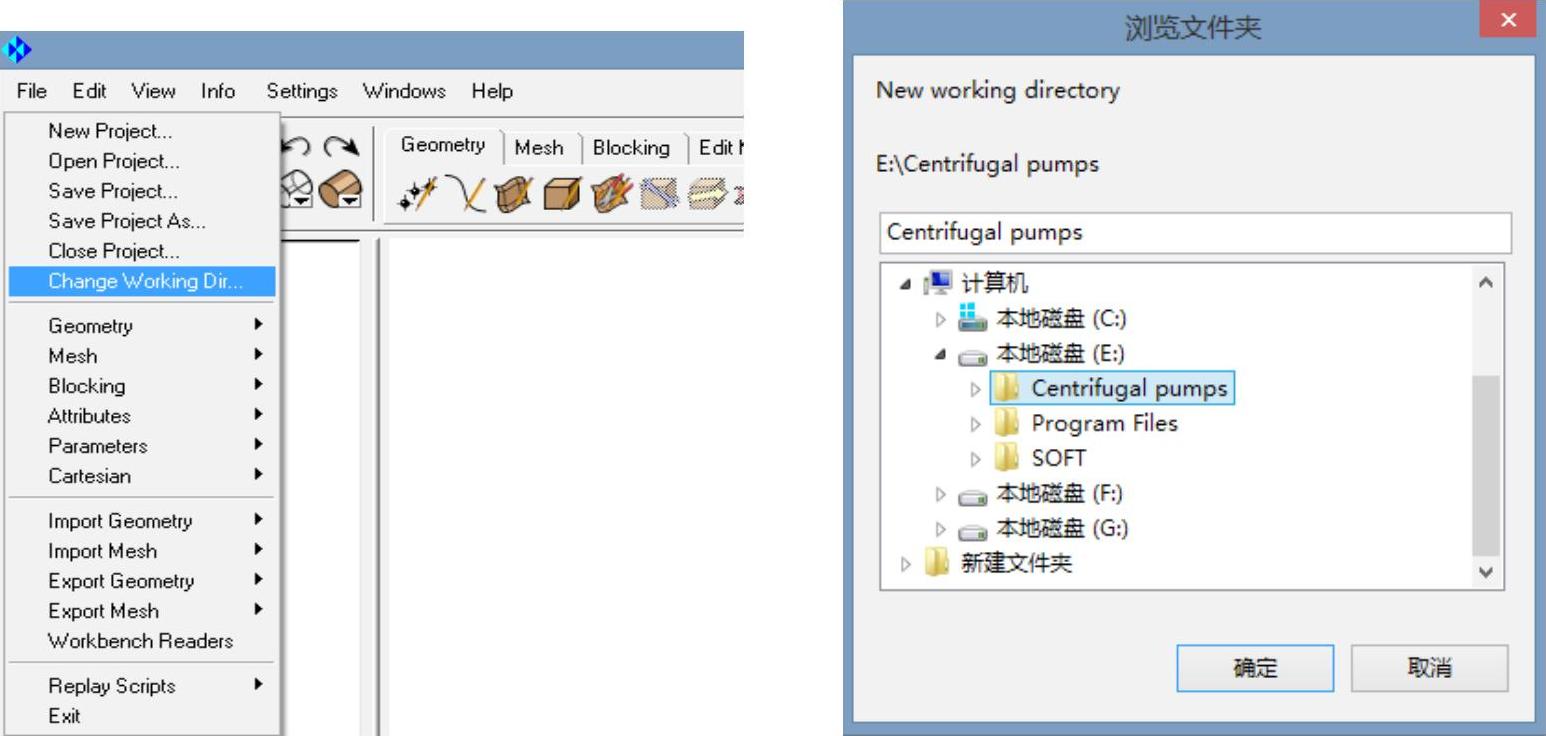
图4.1-3 设置工作目录
2)在菜单栏中选择【File】→【Save Project As…】,将文件命名为YLST。如图4.1-4所示。

图4.1-4 创建文件名称
3.导入外部几何文件
1)在菜单栏中选择【File】→【Import Geometry】→【STEP/IGES】,在对话框内选择文件名为YLST的STP格式文件。
2)在“Import Geometry From…”对话框下单击【OK】,完成ICEM CFD几何文件的导入,如图4.1-5所示。
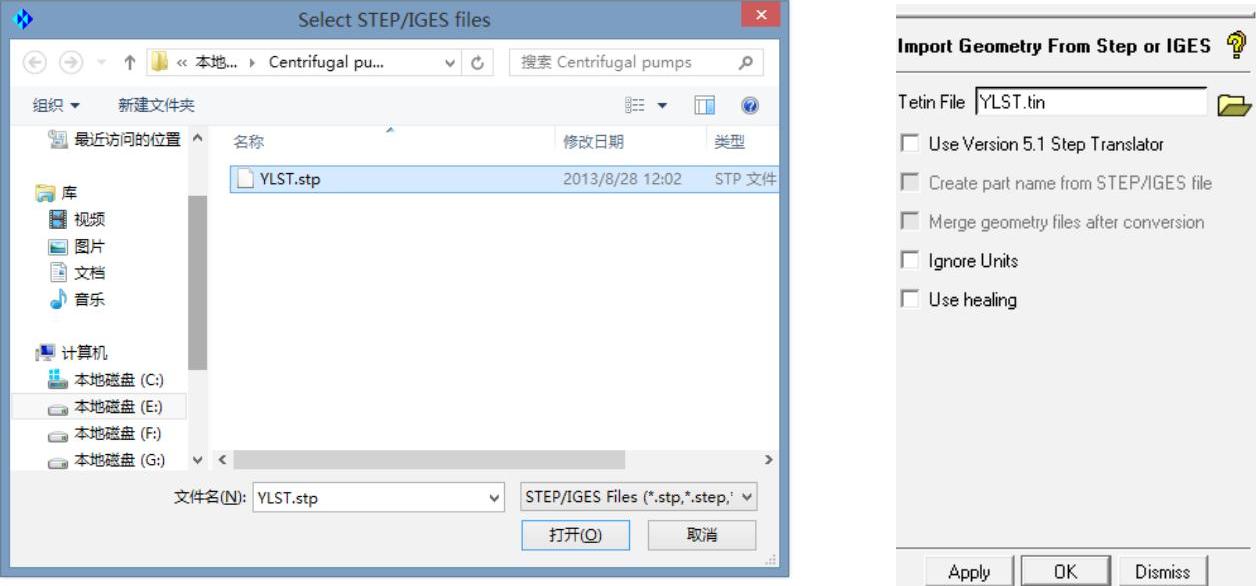
图4.1-5 导入几何文件
4.生成几何特征
在功能栏里选择“Geometry”标签栏,单击“Repair Geometry ”,采用默认容差设置,单击【Apply】。生成ICEM CFD能够识别的几何特征,如图4.1-6所示。
”,采用默认容差设置,单击【Apply】。生成ICEM CFD能够识别的几何特征,如图4.1-6所示。
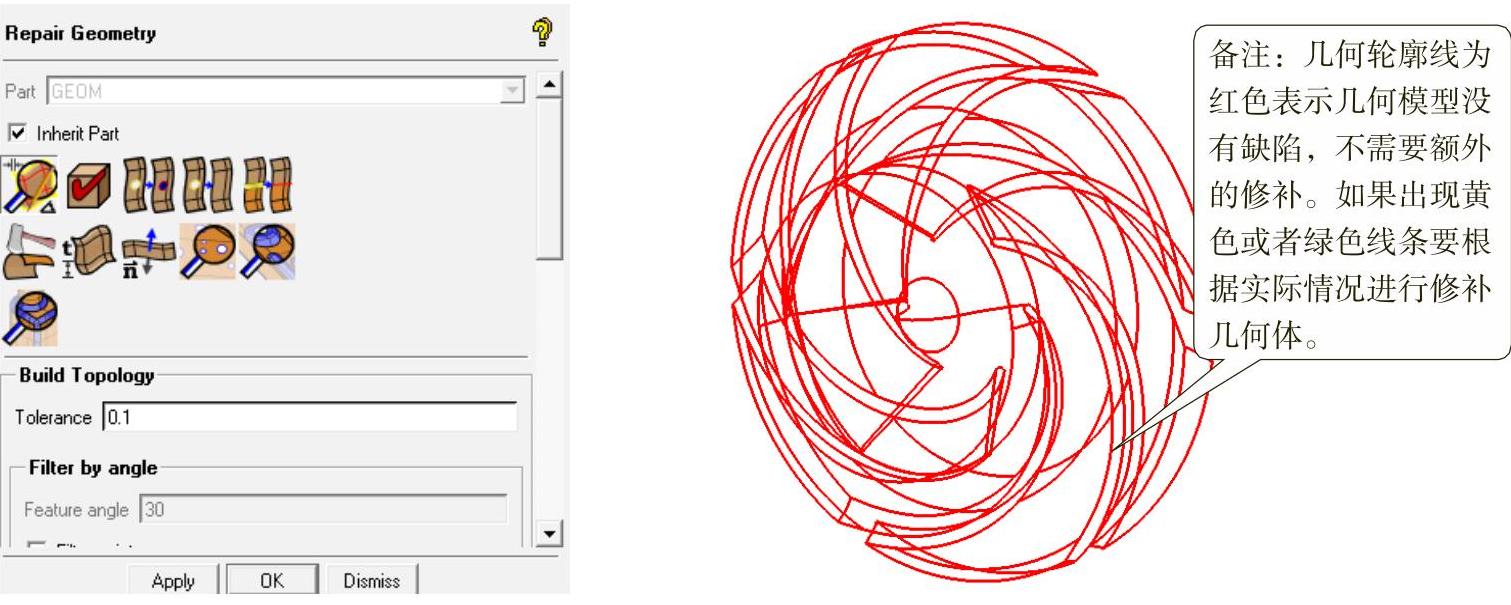
图4.1-6 生成几何特征
5.显示几何特征及创建名称
(1)显示几何特征
左侧树形窗下勾选【Model】→【Geometry】下面的“Point”及“Surface”前的方框;右键单击“Surface”依次勾选“Solid”及“Transparent”选项,透明显示叶轮模型的点、线、面特征,如图4.1-7所示。
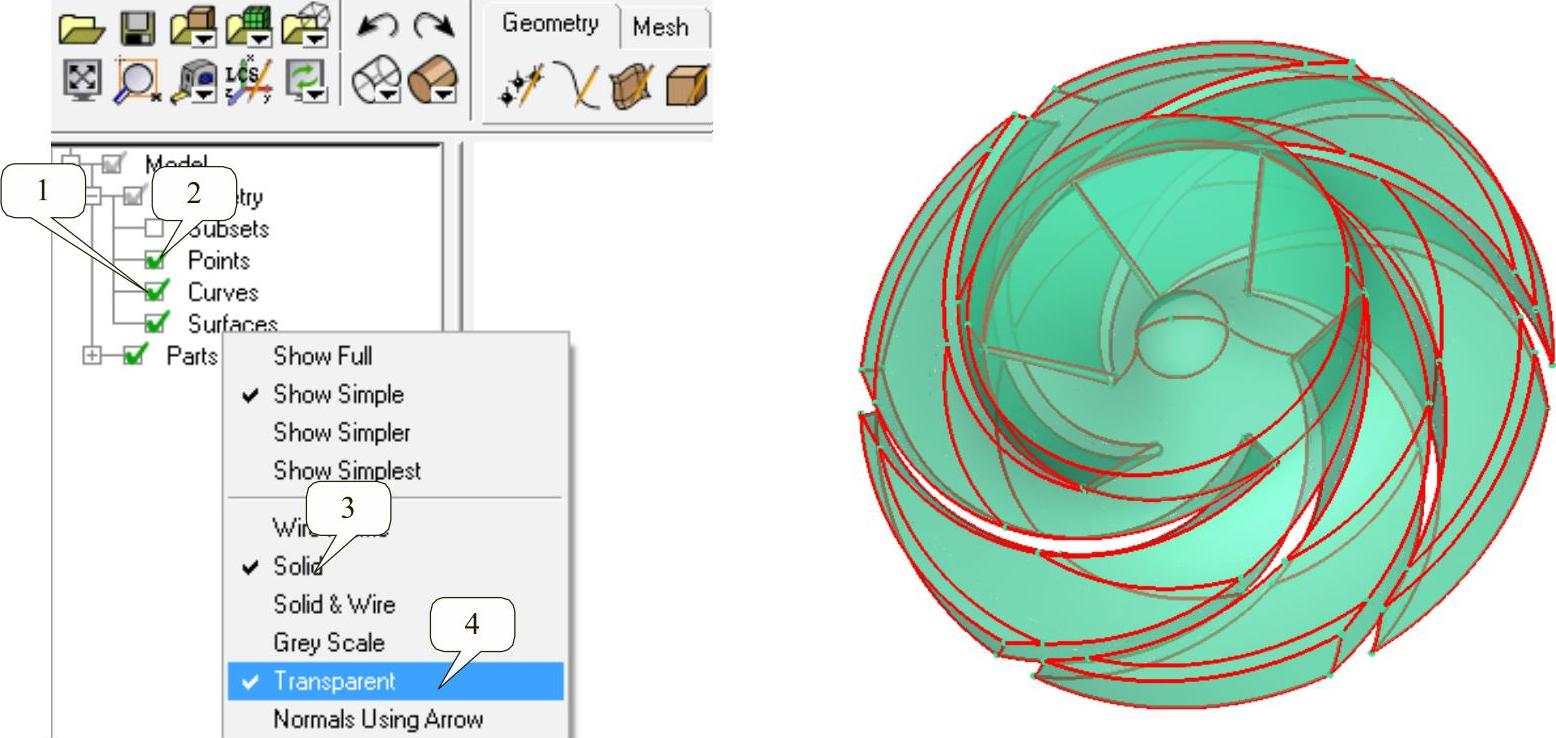
图4.1-7 几何特征显示
(2)叶轮进口、出口面命名
1)右键单击树形窗口【Part】选项,选择【Create Part】。
2)定义叶轮进口端面名称为inlet of yl。
3)在对话框中选择“Create Partby Selection”下的“Select entities ”图标,在图形界面上左键选择叶轮水体进口面,单击中键进行确认,完成叶轮进口面的命名过程,如图4.1-8所示。
”图标,在图形界面上左键选择叶轮水体进口面,单击中键进行确认,完成叶轮进口面的命名过程,如图4.1-8所示。
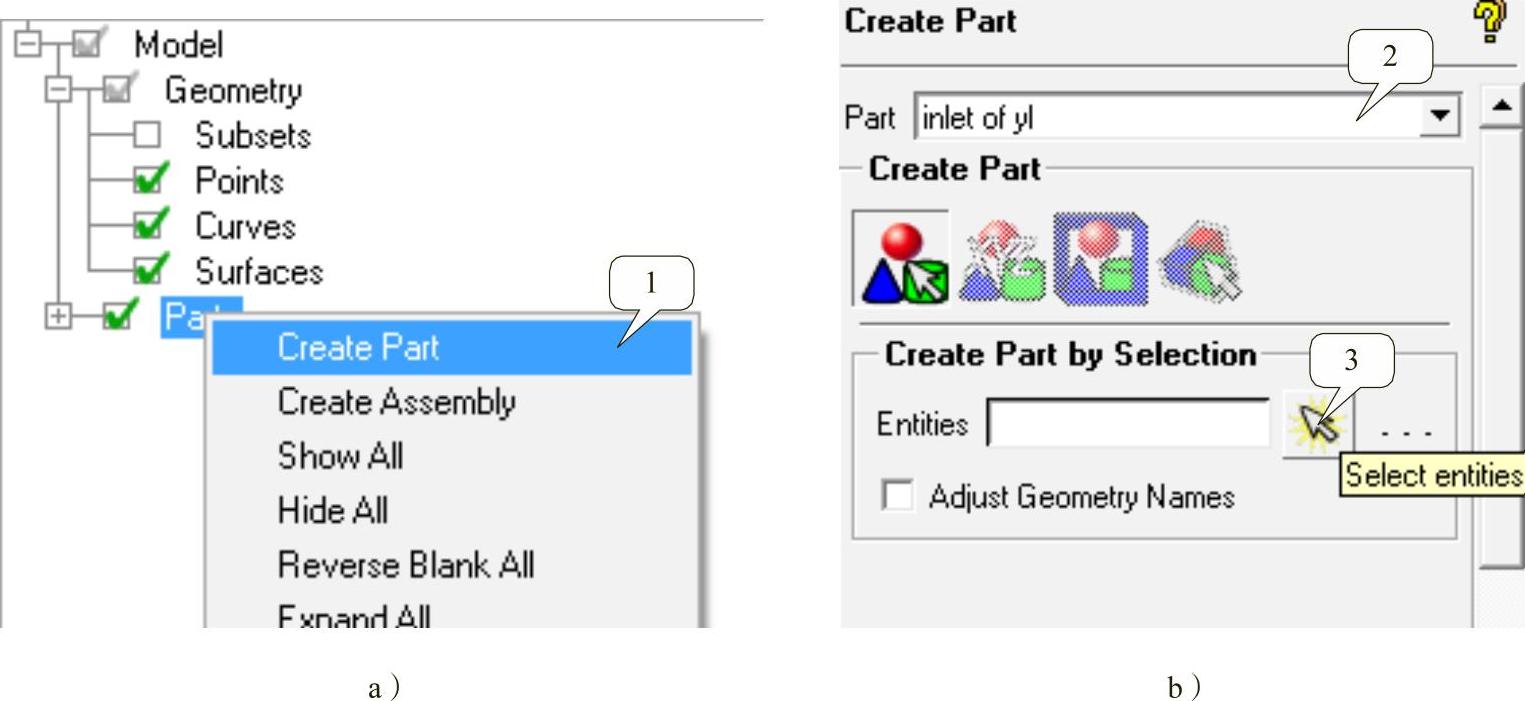
图4.1-8 叶轮进口、出口面定义
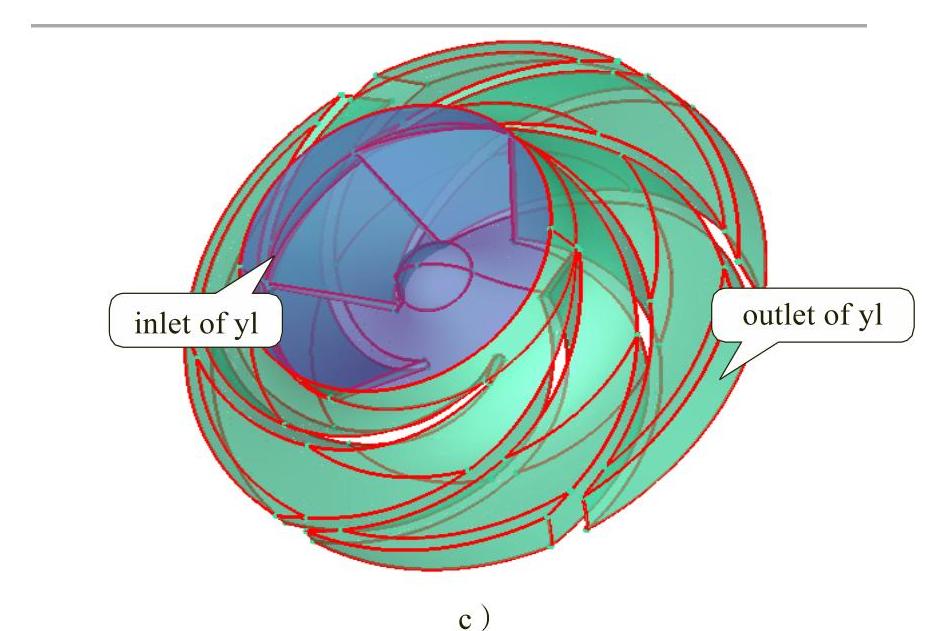
图4.1-8 叶轮进口、出口面定义(续)
同样定义叶轮出口端面名称为outletofyl,然后按照上述步骤为叶轮创建其他部分。
(3)叶轮水体定义
1)功能栏里选择“Geometry”标签栏,单击“Create Body ”,定义水体名称为YLST。
”,定义水体名称为YLST。
2)选中“ ”图标,在图形界面上选择如图4.1-9所示位置点,保证两个点的中间位置位于叶轮水体内,单击中键确定,完成叶轮水体定义过程,如图4.1-9所示。
”图标,在图形界面上选择如图4.1-9所示位置点,保证两个点的中间位置位于叶轮水体内,单击中键确定,完成叶轮水体定义过程,如图4.1-9所示。

图4.1-9 叶轮水体定义
6.定义周期特性
该叶轮围绕Z轴旋转,并且以60°间隔周期阵列分布。
在“Mesh”标签栏中,单击“Global Mesh Parameters ”,在对话框中选择“Set up Periodicity
”,在对话框中选择“Set up Periodicity ”进行周期设置。勾选“Define periodicity”;“Rotational>Base”:000;“Rotational>Axis”:设定旋转轴矢量方向为001(即选择Z轴为旋转轴);“Rotational>Angle”为60°。设置情况如图4.1-10所示。
”进行周期设置。勾选“Define periodicity”;“Rotational>Base”:000;“Rotational>Axis”:设定旋转轴矢量方向为001(即选择Z轴为旋转轴);“Rotational>Angle”为60°。设置情况如图4.1-10所示。
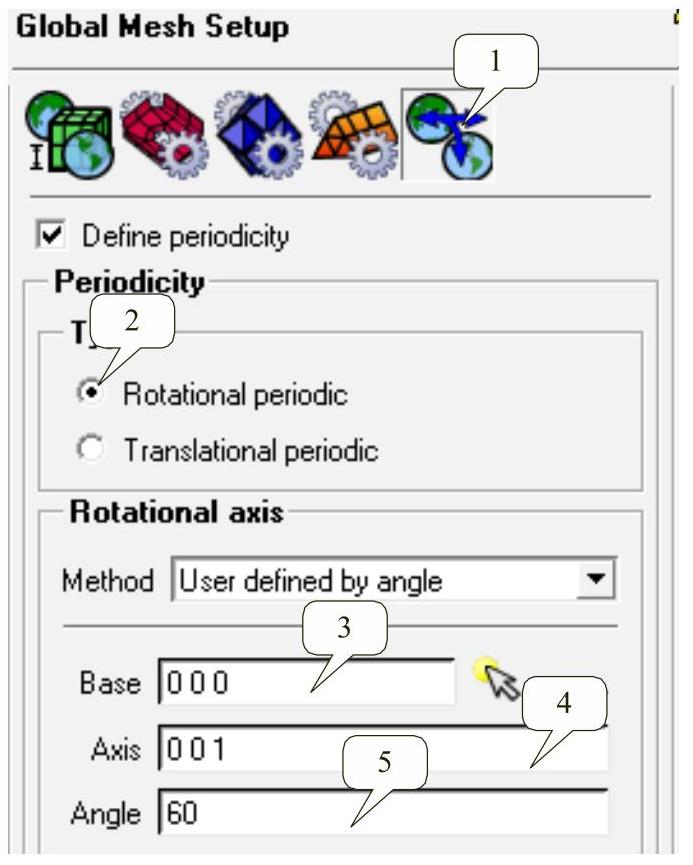
图4.1-10 周期特性设置
7.网格的创建
(1)整体块的创建
在功能栏里选择“Blocking”,单击“Create Block ”图标,单击【Apply】,如图4.1-11所示。
”图标,单击【Apply】,如图4.1-11所示。
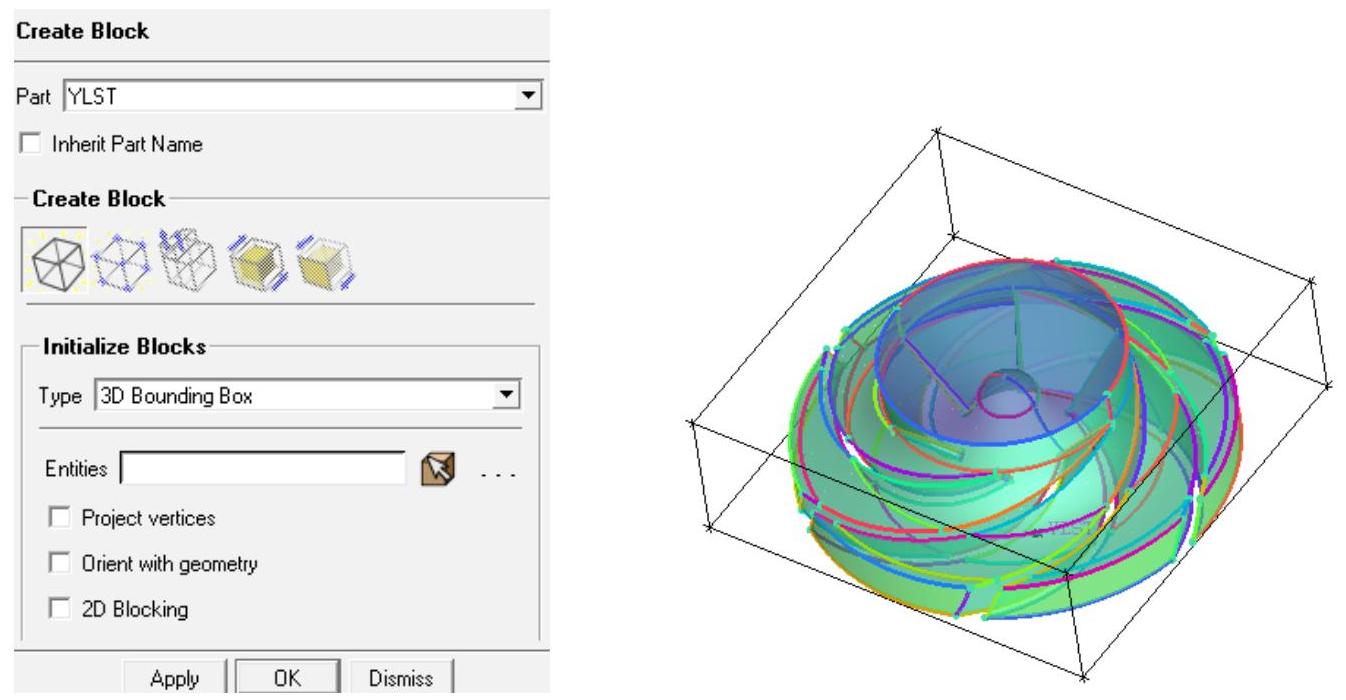
图4.1-11 整体块的创建
(2)点、线的关联
1)功能栏里选择“Blocking”项,单击“Associate ”图标,弹出“Blocking Associations”对话框。选择“Associate Vertex
”图标,弹出“Blocking Associations”对话框。选择“Associate Vertex ”图标。在“Entity”下勾选“Point”,选择点到点的关联方式,将块的顶点关联到几何点上。结果如图4.1-12所示。
”图标。在“Entity”下勾选“Point”,选择点到点的关联方式,将块的顶点关联到几何点上。结果如图4.1-12所示。
2)单击“Associate Edgeto Curve ”,选择线对线的关联方式,将块的边(Edges)和几何体的边(Curves)相互关联,如图4.1-13所示。
”,选择线对线的关联方式,将块的边(Edges)和几何体的边(Curves)相互关联,如图4.1-13所示。

图4.1-12 点的关联
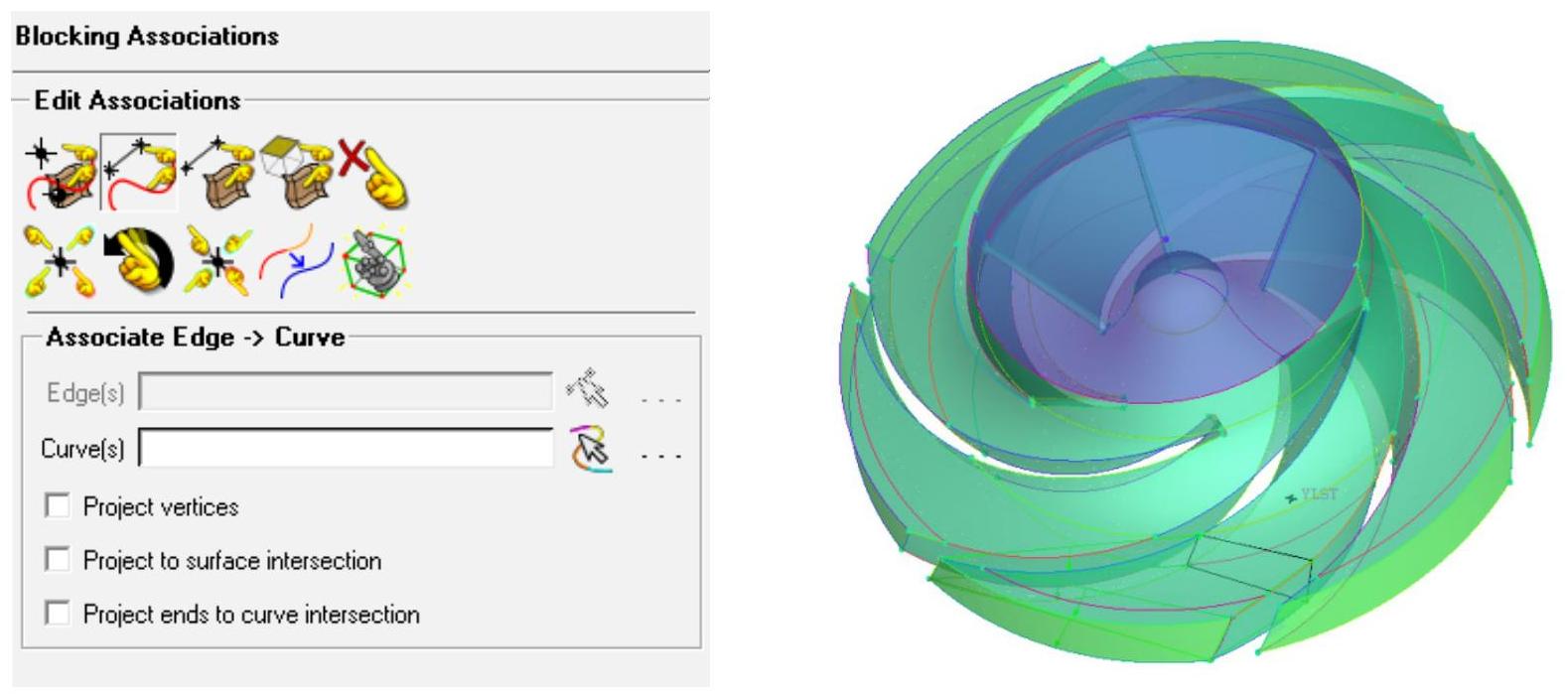
图4.1-13 线的关联
(3)块的拉伸
功能栏里选择“Blocking”标签栏,“Create Body ”→“Extrude Face(s)
”→“Extrude Face(s) ”。“Method”栏选择:Interactive。在图形界面上左键选择块表面,如图4.1-14a所示;中键拖拽进行拉伸创建一个新块,如图4.1-14b所示。通过块的拉伸,创建整个流道的块结构,并按上述步骤进行块上点、线的关联。
”。“Method”栏选择:Interactive。在图形界面上左键选择块表面,如图4.1-14a所示;中键拖拽进行拉伸创建一个新块,如图4.1-14b所示。通过块的拉伸,创建整个流道的块结构,并按上述步骤进行块上点、线的关联。
(4)Y型网格剖分
叶轮轴心位置的6面体块要进行节点合并,转换成三棱柱进行Y型网格处理(本节后面为方便,利用【】和→表示操作步骤,不再赘述)。
1)节点合并。在功能栏里选择【Blocking】→【 】,勾选“2 Vertices”和“Merge to average”;单击【
】,勾选“2 Vertices”和“Merge to average”;单击【 】图标选择所需合并点,如图4.1-15所示。
】图标选择所需合并点,如图4.1-15所示。
2)Y型剖分。选择【Blocking】→【 】→【
】→【 】。在“Type”栏中:选择Y-Block,然后在图形界面上选择三棱柱块,如图4.1-16所示。
】。在“Type”栏中:选择Y-Block,然后在图形界面上选择三棱柱块,如图4.1-16所示。
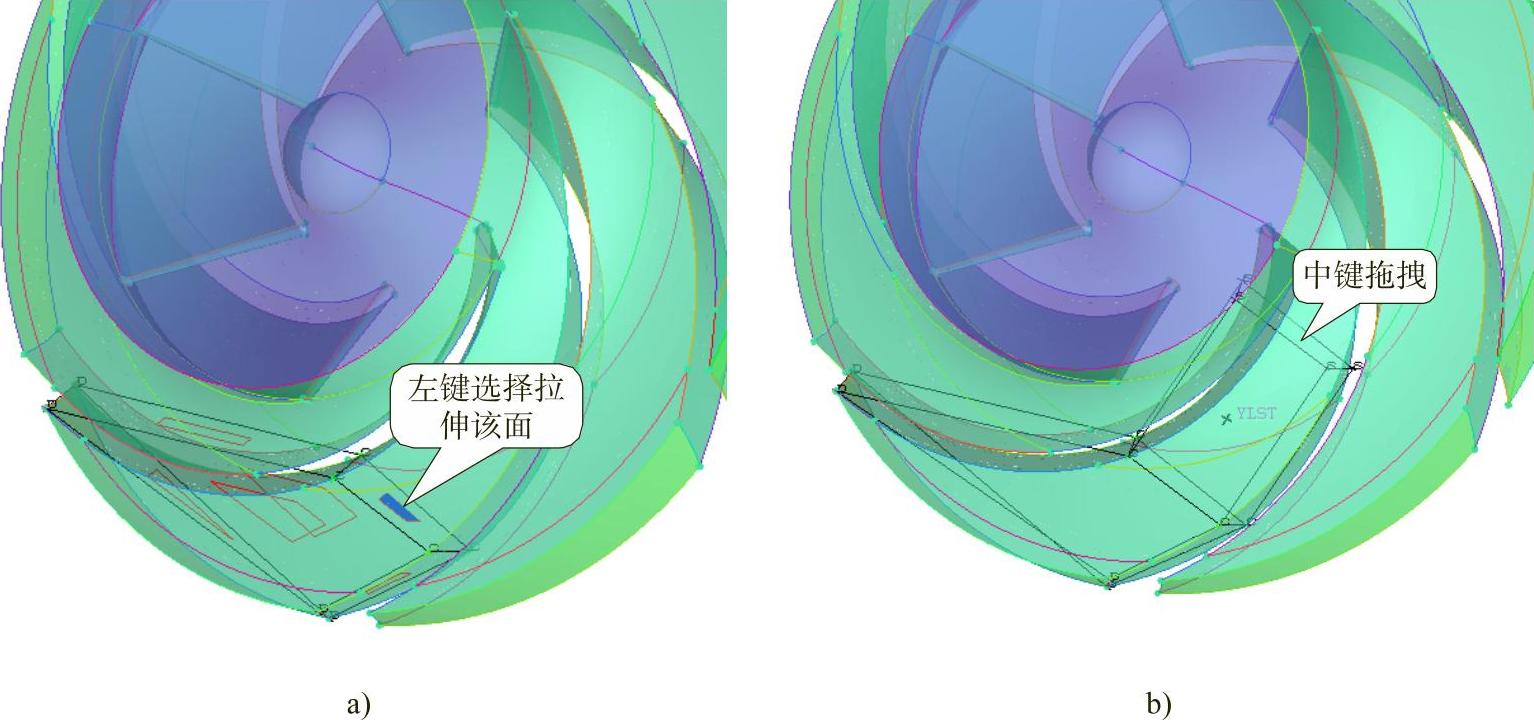
图4.1-14 块的拉伸创建
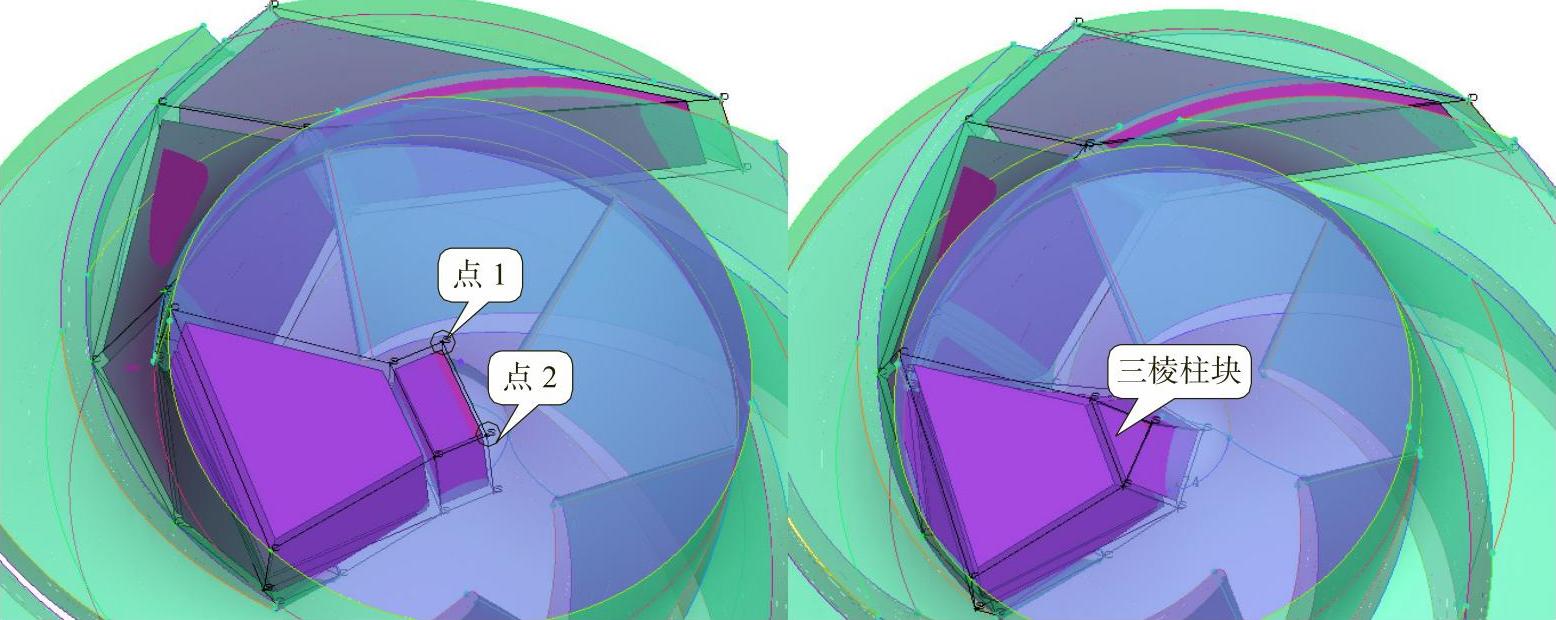
图4.1-15 节点合并

图4.1-16 Y型剖分
(5)其余点自动关联
在功能栏里选择【Blocking】→【 】→【
】→【 】,将拓扑块上节点自动映射到几何体上。
】,将拓扑块上节点自动映射到几何体上。
(6)周期节点定义
在功能栏里选择【Blocking】→【 】→【
】→【 】,将周期面上的所有点设置为周期点,如图4.1-17所示。
】,将周期面上的所有点设置为周期点,如图4.1-17所示。
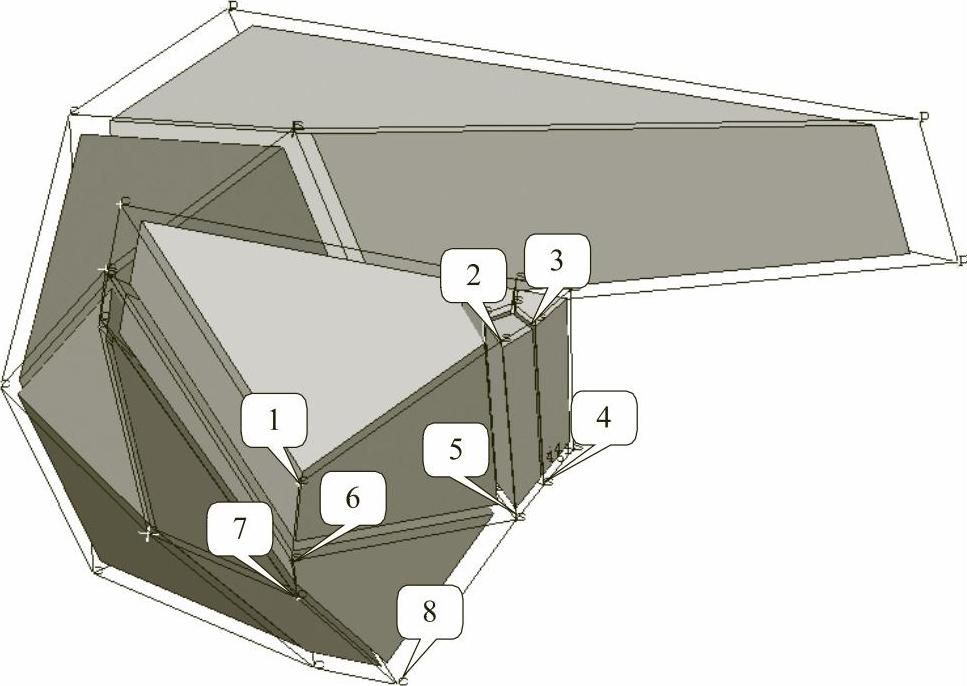
图4.1-17 周期点设置
(7)周期面关联的删除
功能栏里选择【Blocking】→【 】→【
】→【 】,将块的周期面进行删除,删除面如图4.1-18所示。
】,将块的周期面进行删除,删除面如图4.1-18所示。
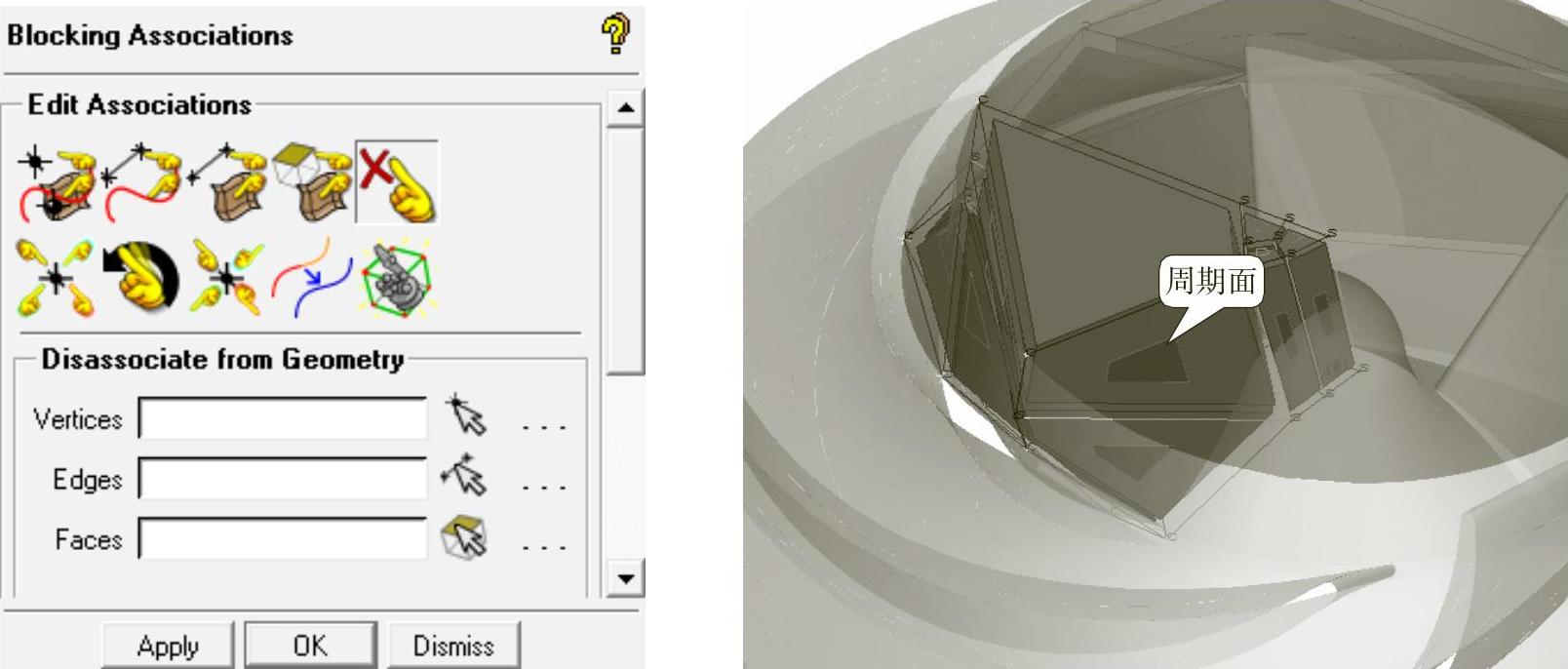
图4.1-18 面关联的删除
(8)全局网格尺寸设置
选择工具栏【Mesh】→【 】,进行全局网格设置。设置“Maxelement”尺寸为1,单击【OK】完成设置,如图4.1-19所示(根据图形具体尺寸而定,设置若是不合适,可重新设置)。
】,进行全局网格设置。设置“Maxelement”尺寸为1,单击【OK】完成设置,如图4.1-19所示(根据图形具体尺寸而定,设置若是不合适,可重新设置)。

图4.1-19 全局网格尺寸设置
(9)预网格的生成
功能栏里选择【Blocking】→【 】,单击【Apply】。在树形目录上单击【Blocking】→【Pre-Mesh】,在弹出的对话框单击【Yes】,在图形界面上显示预网格图形,如图4.1-20所示。
】,单击【Apply】。在树形目录上单击【Blocking】→【Pre-Mesh】,在弹出的对话框单击【Yes】,在图形界面上显示预网格图形,如图4.1-20所示。
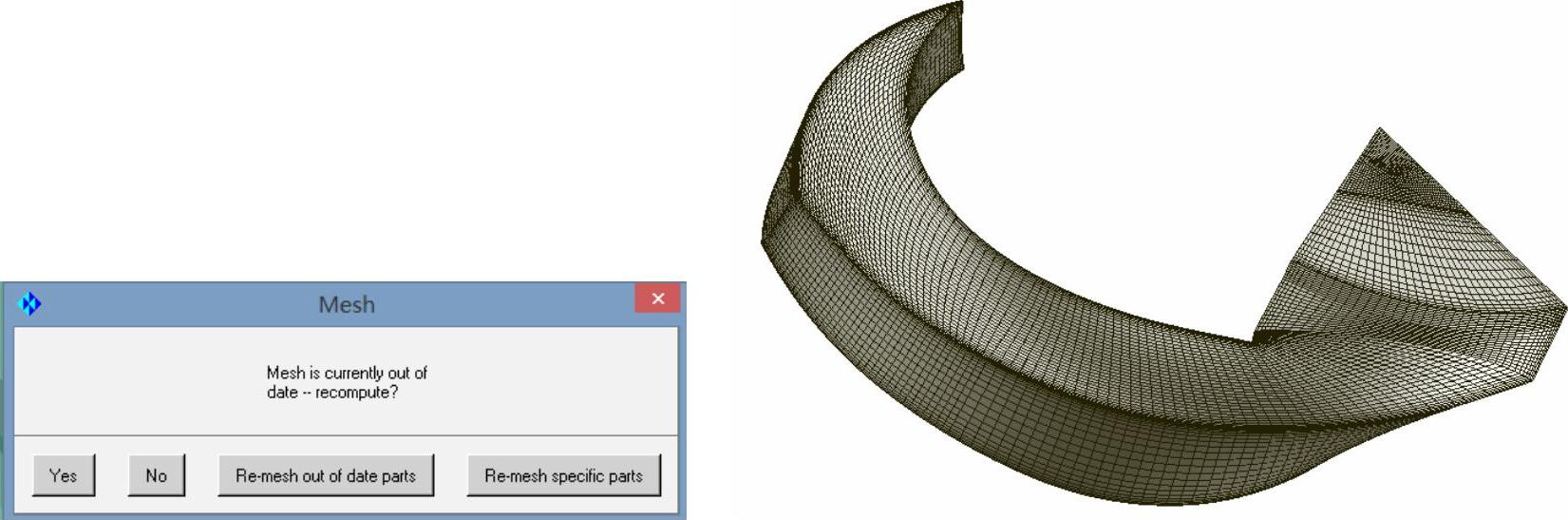
图4.1-20 预网格的生成
(10)整体网格的生成
1)实体网格的生成。右键单击目录树上【Pre-Mesh】,选择【Convert to Unstrcut Mesh】。
2)网格周期阵列。在功能栏里选择【Edit Mesh】→【 】。单击【
】。单击【 】进行网格选取,按键盘字母“A”,选中网格。设置阵列个数为5,勾选“Mergenode”及“Delete duplicate elements”;“Angle”设置为60°,如图4.1-21所示。
】进行网格选取,按键盘字母“A”,选中网格。设置阵列个数为5,勾选“Mergenode”及“Delete duplicate elements”;“Angle”设置为60°,如图4.1-21所示。
8.网格输出
(1)功能栏里选择【Output】→【 】,在【Output Solver】选择ANSYS CFX;在【Common Structural Solver】选择【ANSYS】。
】,在【Output Solver】选择ANSYS CFX;在【Common Structural Solver】选择【ANSYS】。
(2)功能栏里选择【Output】→【 】,单击【Done】,完成网格输出。
】,单击【Done】,完成网格输出。
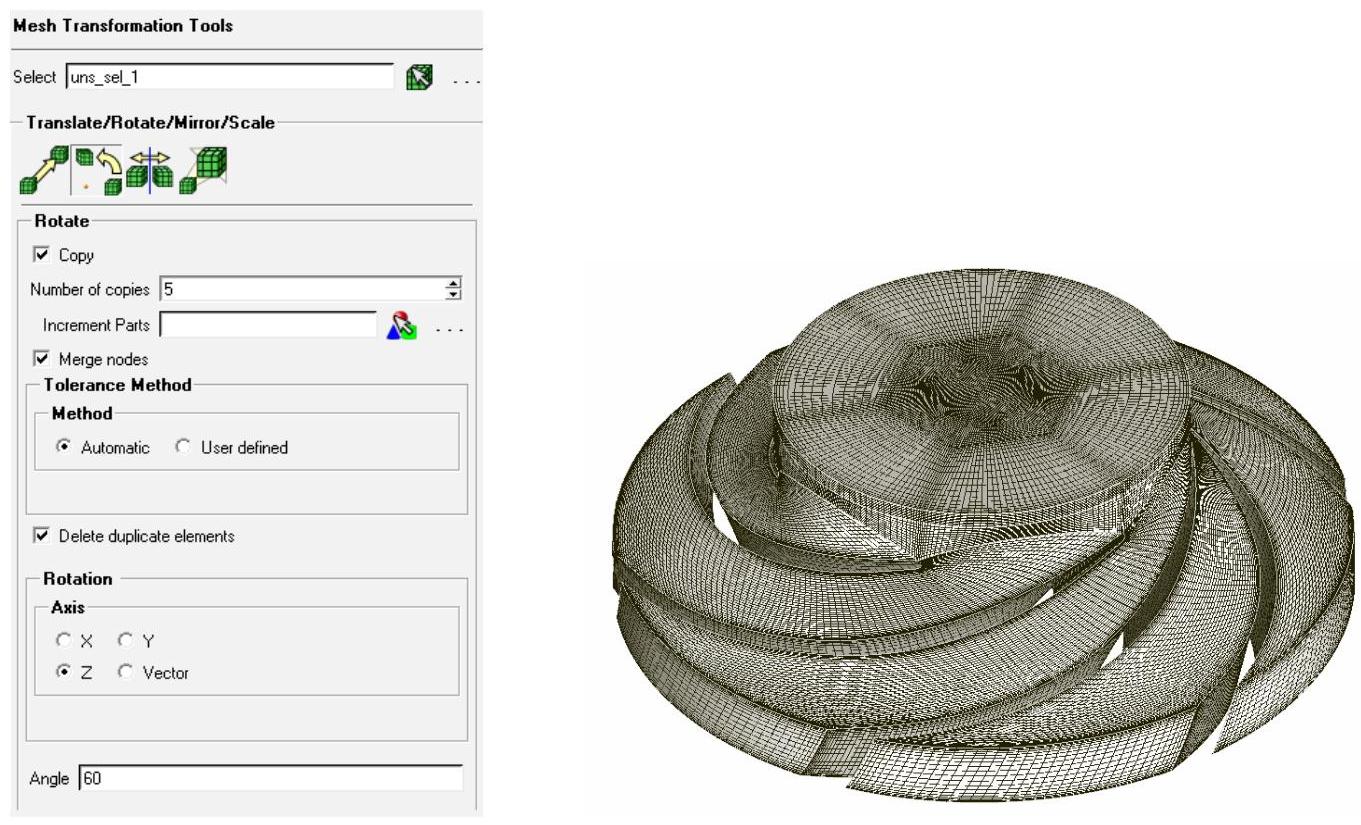
图4.1-21 网格周期阵列设置图
有关叶片泵设计数值模拟基础与应用的文章

图4.4-17 创建Body图4.4-18 定义全局网格尺寸8)定义全局网格参数。图4.4-19 定义体网格类型和生成方法图4.4-20 生成体网格图4.4-21 检查自动体网格质量图4.4-22 自动体网格质量图4.4-23 网格质量2.叶轮结构化网格的划分网格划分步骤和方法与前面介绍的结构化网格划分的方法是类似的,不同的是各种部件块的划分方法,只要自己学会如何根据实际部件进行块的合理划分,那么以后遇到无论什么样的部件自己都会划分。......
2023-06-26

图4.2-13 检查完叶轮几何体后的界面注:完成后,通过建立Block对几何体进行划分,有点类似中学生学习的投影。图4.2-14 只显示点线的叶轮几何体建立Block(块)为叶轮划分块的思想是先划分一个流道的块,然后生成网格,最后旋转阵列网格,检查网格是否有错误,最后输出网格文件。图4.2-17 点的关联图4.2-18 Block关联几何体后界面13)在现有Block的基础上通过拉伸面的方式,建立包含整个流道的完整Block。......
2023-06-26

8)Block的初始划分,勾勒基本的弯管形状。图4.4-58 Points的创建图4.4-59 整体Block的生成9)删除Block。图4.4-60 Block的初始划分图4.4-61 删除多余的Block10)创建映射关系。图4.4-64 创建O-Block接下来,对穿轴部分的Block做处理。结果如图4.4-68所示。图4.4-65 创建O-Block结果图4.4-66 Block显示的设置图4.4-67 穿轴Block的显示16)进一步建立穿轴Block的映射关系。右键单击Model→Blocking,在弹出的对话框中选择“Index Control”,如图4.4-70所示,在弹出的对话框中单击“Reset”,显示所有的Block。......
2023-06-26

图14-14所示为Mesh模块。图14-14 网格划分模块及其快捷命令图标1.网格划分确认数据树中Model下的Wire1已经被选中,或者直接在屏幕上用鼠标单击线Wire1。设置Average Mesh Size为20。采用同样的方法将Used Data中的项目隐藏。此操作是收缩显示单元,便于看到单元内部的情况。在工具条上单击等轴侧3D着色显示图标,屏幕左上角弹出一个图形窗口,显示图14-16所示的有限元网格。图14-15 选择Shrink命令图14-16 有限元网格3.保存文件单击工具条中保存文件的快捷图标。......
2023-10-27

单击Mesh模块图标,进入网格划分模块,相应的工具条中显示出网格处理的快捷命令图标。设置Average Mesh Size为10,单位为mm。单击Apply按钮,生成一维梁单元,总计69个梁单元。单击Save按钮,保存文件。......
2023-10-27

如图4.2-38所示,把正反导叶的水体分别切成两部分来划分结构化网格。图4.2-43 反导叶Block图4.2-44 正导叶网格图4.2-45 反导叶网格通过以上操作,对其他过流部件水体部分进行结构化网格的划分,得到整个流道的水体网格装配,在以上操作中,一定要注意的是网格划分结束后要检查是否有错误,如负体积、网格节点不相交、网格加密程度不够等问题。......
2023-06-26

由于此处导叶体叶片数与肋板数不一致,画结构化网格时,周期网格不好划分,故将导叶分成上下两部分。)1.导叶水体上部dy-up结构化网格划分1)打开ICEM CFD软件。图4.4-39 Block的初始划分10)按步骤7)的过程,将V_1,V_2映射到C_1上,如图4.4-40所示,就是将导叶叶片实体的Block勾勒出来,以完成接下来的步骤。图4.4-43 Block的划分14)按步骤8)的方法,将Block的Vertices移到合适的位置。(为视图清晰,图4.4-4......
2023-06-26

本例主要讲述对蜗壳结构网格拓扑的划分。图4.1-22 蜗壳初始块的创建2.块的拉伸及剖切及点的合并1)在功能栏里选择→→。2)将蜗壳出口圆柱段部分进行O形网格剖分;环形部分进行C形网格剖分,如图4.1-24所示。设置全局网格尺寸,并调整节点位置。图4-1-23 整个流道块的创建图4.1-24 块的剖分图4.1-25 隔舌处块结构放大图图4.1-26 隔舌处点的合并图4.1-27 蜗壳网格生成......
2023-06-26
相关推荐